Se você está a procura de um aplicativo poderoso para criar modificar suas imagens, veja como instalar o editor de imagens Drawing no Linux via Snap.
O Drawing é um editor de imagens simples, mas completo. Ele é melhor descrito como uma mistura do Microsoft Paint e ferramentas de anotação de captura de tela como o Flameshot.
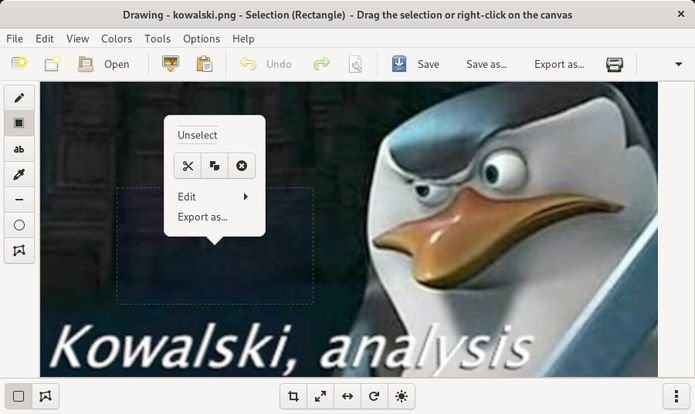
O aplicativo permite adicionar rapidamente texto, frases de destaque e outras formas às imagens, cortar, dimensionar ou girar imagens, e exportar imagens para uma variedade de formatos populares.
Na prática, Drawing é um editor de imagens básico e que suporta vários formatos de imagem populares, incluindo arquivos PNG, JPEG e BMP.
Procurando por um programa como o Microsoft Paint, mas para o desktop Linux? Conheça o apropriadamente chamado “Drawing”, um novo aplicativo GTK que habilmente preenche essa lacuna.
Este editor de imagens simples para desktops Linux é feito no molde do Microsoft Paint. Isso significa que ele não está tentando superar o GIMP, lançar-se como uma alternativa ao Photoshop ou continuar de onde a Pinta parou.
E o que o Drawing não pode fazer é quase tão importante quanto o que ele pode fazer; Quer dizer, é um aplicativo projetado simplesmente projetado para casos de uso simples.
Pense na criação de memes, anotações de capturas de tela, bigodes trêmulos em selfies e esse tipo de coisa. Ele permite que você desenhe a mão livre em uma tela em branco ou em uma imagem aberta ou colada, em uma cor de sua escolha, com um par de estilos de pincel para escolher.
Quer desenhar linhas? Isso pode fazer isso. Quer desenhar formas? Pode fazer isso também. Drawing também permite desfazer alterações usando ctrl + z, um botão da barra de ferramentas ou, de forma mais dramática, usando uma borracha à mão livre.
Como instalar o editor de imagens Drawing no Linux via Snap em distros que suportam a tecnologia
Para instalar o editor de imagens Drawing via Snap você precisa ter o suporte a essa tecnologia instalado em seu sistema. Se não tiver, use o tutorial abaixo para instalar:
Como instalar o suporte a pacotes Snap no Linux
Depois, você pode instalar o editor de imagens Drawing via Snap, fazendo o seguinte:
Passo 1. Abra um terminal;
Passo 2. Instale a versão estável do programa, usando esse comando:
sudo snap install drawingPasso 3. Instale a versão edge do programa, usando esse comando:
sudo snap install drawing --edgePasso 4. Mais tarde, se você precisar atualizar o programa, use:
sudo snap refresh drawingPronto! Agora, você pode iniciar o programa no menu Aplicativos/Dash/Atividades ou qualquer outro lançador de aplicativos da sua distro, ou digite drawing ou em um terminal, seguido da tecla TAB.
Como desinstalar
Para desinstalar o editor de imagens Drawing via Snap, fazendo o seguinte:
Passo 1. Abra um terminal;
Passo 2. Depois, se for necessário, desinstale o programa, usando o comando abaixo;
sudo snap remove drawingVeja também
Você também pode instalar o programa usando esse outro tutorial:
Como instalar o editor de imagens Drawing no Linux via Flatpak